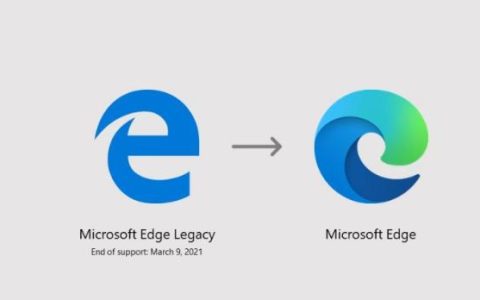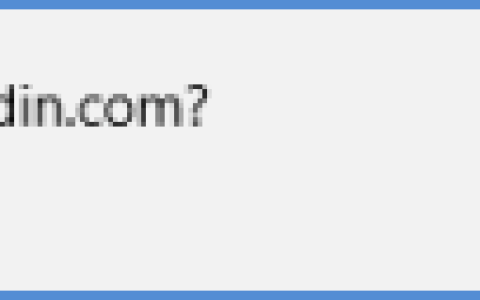在 Windows 11 中,Microsoft Edge 被设置为默认浏览器,并附带大量功能,例如可自定义的主页,以及具有可靠隐私设置和应用程序支持的易于管理的界面。在本文中,我们将解释什么是Edge 安全模式以及如何在安全模式下打开 Microsoft Edge 浏览器。
Microsoft Edge 中的安全模式是什么?
如果您在浏览器启动期间遇到任何问题,Edge 有一种称为安全模式的诊断模式,可帮助用户解决浏览器问题。当您在安全模式下运行 Edge 浏览器时,它将在禁用所有必要的浏览器扩展的情况下启动,从而防止任何第 3 方进程干扰您的浏览器并让您找到问题的根本原因。
有些用户有时无法在其 PC 上启动 Microsoft Edge。对于其他人,它会导致诸如冻结、崩溃或加载缓慢等问题。要解决此问题,您可以在安全模式下启动浏览器以查找错误的确切原因。
如何以安全模式打开 Microsoft Edge 浏览器
在 Microsoft Edge 中,安全模式与 InPrivate 模式相结合。要在安全模式下使用 Edge,请打开一个新的 InPrivate 窗口。要在 Edge 中退出安全模式,请关闭 InPrivate 浏览器窗口。
使用这些步骤以安全模式运行 Edge。
- 打开Microsoft Edge 浏览器。
- 在屏幕的右上角,单击三个虚线。
- 现在选择新建 InPrivate 窗口。
或者,您可以通过命令行以安全模式运行 Edge 浏览器:
- 按Windows + R键打开运行对话框。
- 键入cmd并按 Ctrl + Shift + Enter 以使用管理员权限打开命令提示符。
- 现在在命令提示符下键入
start msedge –inprivate以 InPrivate 模式或安全模式打开 Edge。
希望您现在知道如何在安全模式下打开 Edge。
提示:您可以 通过编辑 Windows 注册表使 Microsoft Edge 始终以安全模式启动。
如果您是安全模式的粉丝或希望您的浏览尽可能安全,您可以尝试Edge 中的 Super Duper 安全模式。出色地!是的,这正是它的名字。它旨在防止网络犯罪分子获取您的数据,他们可以访问和利用应用程序中的错误并对您造成伤害。

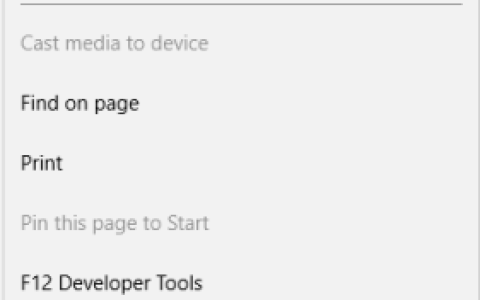
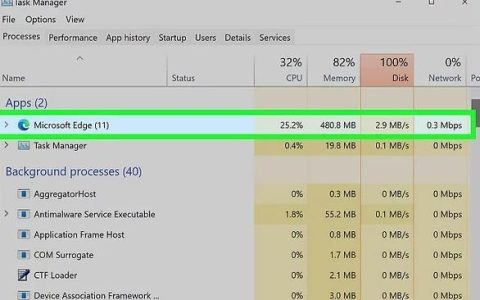
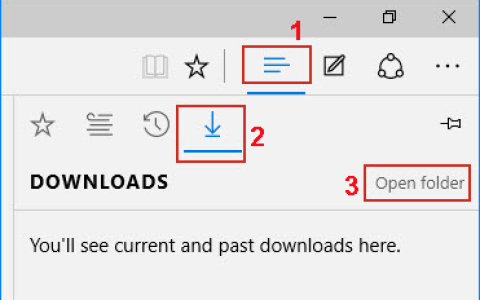
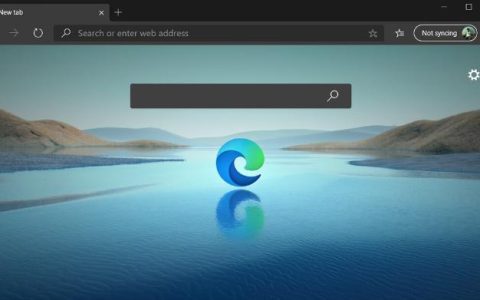
![连接到Edge Workspace 时出现错误代码25[修复]](https://www.duotin.com/wp-content/uploads/2024/01/2024012615215175-480x300.png)